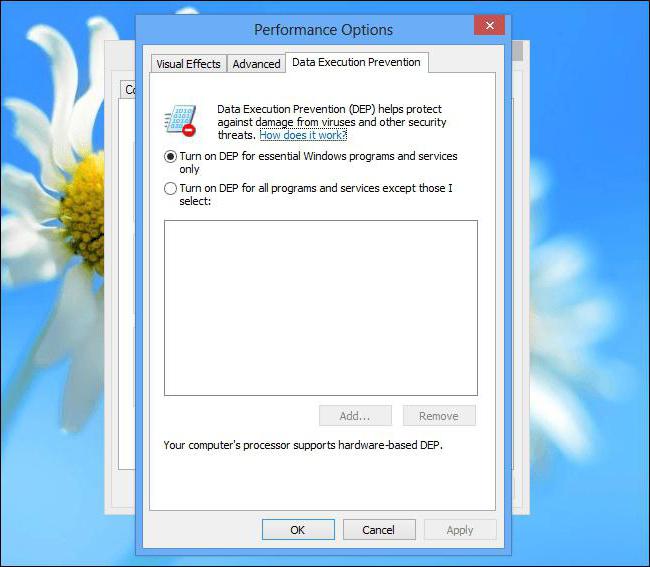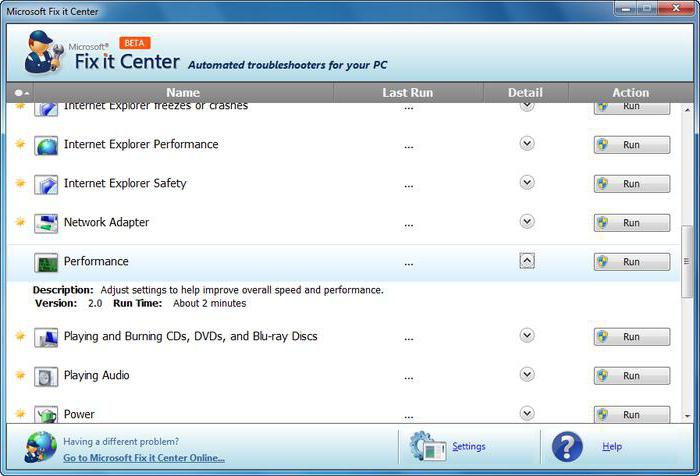Windows 7, error de actualización 80080005: ¿cómo solucionarlo?
Aunque se cree que los "siete" de todosSin embargo, la familia de sistemas operativos Windows es la más estable y no es inmune a la aparición de fallas y errores críticos. El fenómeno más común en Windows 7 es el error de actualización 80080005. ¿Cuál es la causa de este error y cómo solucionarlo mediante los métodos más accesibles? Lea a continuación.

Windows 7: error de actualización 80080005. ¿Cuál es la causa de la falla?
Si no tiene en cuenta las fallas asociadas con el virusun impacto que puede bloquear el trabajo de los servicios del "Centro de actualización", la razón principal de este error se llama problemas del estado del componente en sí, responsable de instalar los paquetes de actualización del sistema.
Por supuesto, no hay nada particularmente crítico aquí,dado que todas las actualizaciones importantes se relacionan, por regla general, con los sistemas de seguridad, algunas aplicaciones y servicios pueden no funcionar correctamente o no funcionar en absoluto. Fix 80080005 (error al actualizar Windows 7) puede ser al menos cuatro métodos simples, entendiéndose que ninguno, incluso el usuario menos preparado, no causará dificultades.
Para empezar, si hubo tal falla en el sistema,solo necesita configurar la búsqueda manual de actualizaciones, porque el módulo automatizado dejó de funcionar. Si se encuentran actualizaciones, deben estar instaladas. Pero, de hecho, ¿no participará cada vez que actualice manualmente? A continuación encontrará soluciones simples para resolver el problema en pocos minutos.
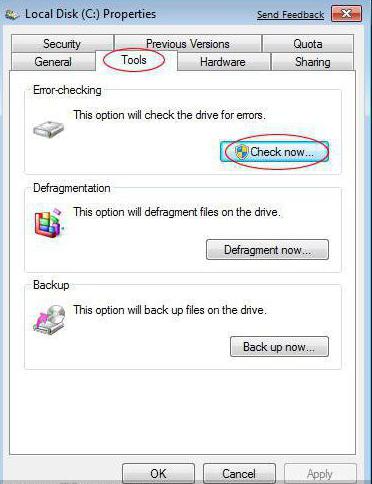
Error 80080005 "Centro de actualización" Windows 7: Comprobación de disco duro
En el caso más simple, solo necesita verificar el disco duro en busca de errores. Puede hacerlo utilizando el menú de propiedades de la unidad del sistema.
Sin embargo, muchos expertos recomiendan usar la verificación de línea de comando, que se llama mediante la combinación de cmd en la consola del menú del sistema "Ejecutar" (Win + R).
Aquí ingresa el comando chkdisk / f c: seguido de presionar la tecla enter. Este comando le permite buscar y corregir errores de disco del sistema de forma automática. Pero eso no es todo.

Opción de verificación alternativa
Cuando aparece el código de error 80080005 en la pantalla al actualizar Windows 7, es mejor usar otro comando que le permita restaurar los componentes del sistema.
En este caso, la línea de comando especificasfc / scannow. La recuperación de los servicios del sistema y los archivos responsables de su operación se realizarán automáticamente. En este caso, ni siquiera necesita una conexión a Internet activa (simplemente el sistema crea copias de seguridad de todos los elementos necesarios y los coloca en las particiones del disco duro que son inaccesibles para el usuario de cualquier nivel, incluso si es un administrador).

Instalación de la última versión del agente de actualización
Si no instalas actualizaciones después de esoWindows 7, puede aplicar un método alternativo, que es descargar la última versión de Windows Update desde el recurso oficial de Microsoft.
Para hacer esto, solo vaya al enlace para descargar el componente, luego de lo cual el sitio ofrecerá instalar el agente actualizado en modo en línea. Después de eso, deberá reiniciar el sistema.

Restablecer la configuración del socket
Pero los métodos propuestos anteriormente, desafortunadamente,a veces pueden no funcionar. En Windows 7, puede aparecer el error de actualización 80080005 porque los sockets no están configurados correctamente. Para resolver este tipo de problema, debe realizar un restablecimiento completo.
Nuevamente, use la línea de comando, dondeprescribir netsh winsock restablecer catálogo. Después de eso, sobrecargamos el sistema. En teoría, si el problema realmente se asoció con estas configuraciones, en Windows 7, el error de actualización 80080005 ya no aparecerá.

Trabajando con la carpeta SoftwareDistribution
Finalmente, puede haber otra situación imparcial. Se instalan las actualizaciones en el modo manual, pero después de la actualización de Windows, el sistema aún no usa el modo automático.
La carpeta es la culpa de esta situaciónDistribución de software y su contenido. El directorio está ubicado en el directorio raíz de Windows en el disco del sistema. Debería renombrarse (por ejemplo, en SoftwareDistribution.old), luego reiniciar el terminal de la computadora. No hay nada de malo en asignar un nombre diferente a la carpeta del sistema. Durante el proceso de reinicio, Windows creará un nuevo directorio, importando datos de la carpeta renombrada.
Puede renombrar desde la línea de comando, donde se escribe lo siguiente:
- net stop wuauserv;
- renombrar c: WindowsSoftwareDistribution softwaredistribution.old;
- net start wuauser;
- salir
Exactamente el mismo resultado se puede obtener sihaga clic derecho en la "barra de tareas" llamar al gerente correspondiente, seleccione la ficha Servicios y haga clic en Servicios, que necesita encontrar el componente de actualización, detenerlo, cambiar el nombre y volver a ejecutar. En este caso, el reinicio del sistema no será necesario (acceso al "Administrador de tareas" puede ser obtenido a través de la consola de "Inicio", donde se introduce taskmgr de comandos).

Si nada ha ayudado
En teoría, todas las soluciones consideradas en esto o aquelloEl caso evitará que en Windows 7 aparezca el error 80080005 una y otra vez. Sin embargo, también sucede que, por alguna razón, el servicio no quiere funcionar correctamente de todos modos.
Como última herramienta, puede aconsejar el uso de una DLL de utilidad especializada, que instala o restaura las bibliotecas dinámicas faltantes.
Si la aplicación de este programa no es efectivadará, en un sitio oficial, es necesario descargar un kit de distribución de instalación, pero para seleccionar no una instalación, sino una actualización del sistema. Quién sabe, algún paquete de servicio podría estar dañado. Por cierto, las actualizaciones mismas también pueden ser una broma cruel. Por lo tanto, puede ser necesario eliminar algunos de ellos, específicamente los que se instalaron recientemente, después de los cuales comenzaron a aparecer problemas.
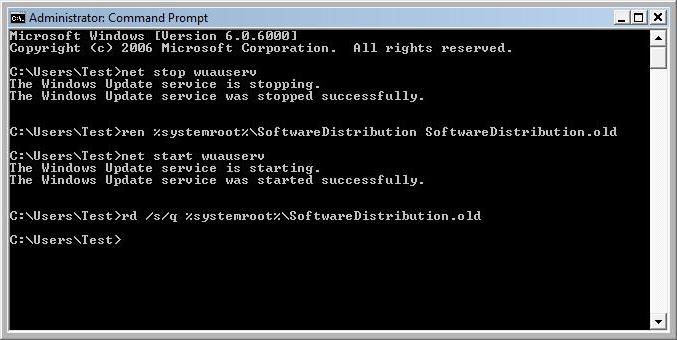
En el caso más extremo, puedes usaruna utilidad especial Microsoft FixIt!, que también puede corregir automáticamente los errores relacionados con la administración de los componentes del sistema de actualización. Solo para ejecutarlo, primero necesita deshabilitar por completo la actualización automática. De lo contrario, el programa en la etapa de instalación dará un mensaje de que el usuario tiene algunos problemas con la conexión a Internet, y simplemente no es posible descargar los archivos necesarios de la Web. Por cierto, no todos los usuarios lo recuerdan. Entonces resulta que el programa parece estar tomado de una fuente confiable, pero los componentes de Microsoft entran en conflicto solo entre ellos. Tonterías? ¡Sí! Pero sucede en la práctica.
Conclusión
En realidad, eso es todo lo que concierne al problemauna falla ocurre cuando el sistema se actualiza. Aquí, se consideraron los fallos y métodos más frecuentes para su eliminación. Pero incluso los propios desarrolladores no pueden responder inequívocamente a la pregunta de por qué ocurren estos errores incluso en sistemas "limpios". Por lo tanto, puede haber muchas razones, así como formas de eliminar las consecuencias.
Pero teniendo en cuenta todo lo anterior, en la práctica enEn la mayoría de los casos, es útil verificar el disco con la restauración de los componentes del sistema y cambiar el nombre de la carpeta del sistema responsable de la actualización del sistema. Todas las otras decisiones son de alguna manera secundarias, aunque en algunos casos pueden tener un efecto.
Por otro lado, primero necesitas descubrirla causa de la falla, y solo luego aplicar una sola solución o un enfoque integral para resolver el problema. Pero en la práctica, dos métodos serán suficientes (sin afectar el reinicio del servicio socket, ya que esta situación es extremadamente rara). Sin embargo, hay poco que pueda ser, por lo tanto, no vale la pena abandonar todas las soluciones propuestas.